玩客云刷机经验和总结
首先声明一下,我也是个小白,玩客云刷机也是迫不得已,当下载机好好用了几年,突然停服了,为了不让其变成废品,只能去研究刷机。以下仅仅是我个人刷机过程中遇到的问题还有一些总结,为以后刷机留个备案,同时也给其他人提供参考,不完善的地方欢迎讨论。
引子:
众所周知,玩客云是个非常有名的矿渣,毕竟是迅雷亲儿子,这几年作为一个下载机是非常合格的。但是好景不长,三月某天我想打开玩客云手机APP想下载时,发现已经无法登录。随后才度娘到官网早就挂出通知,简单说我要删库跑路了。这不逼我刷机吗?
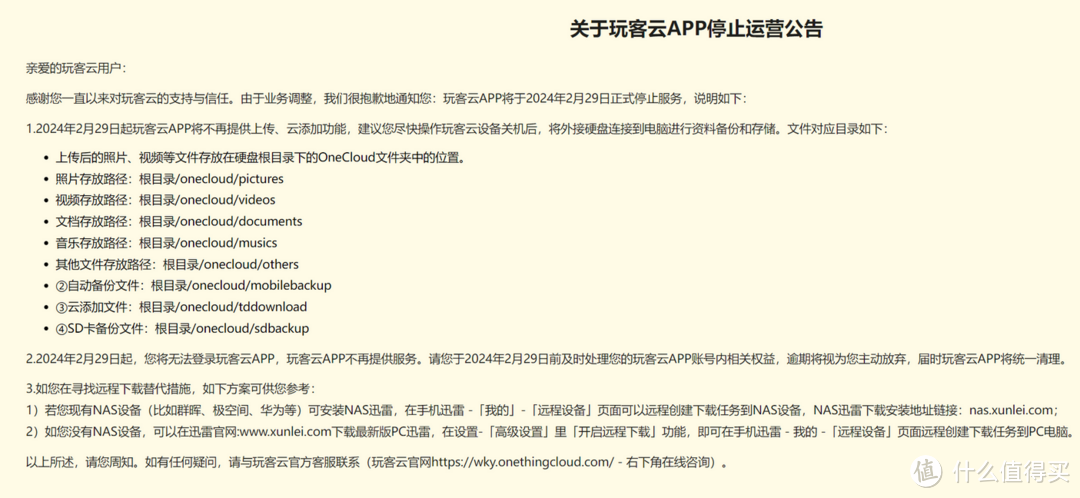 公告
公告第一问:
我想要刷成什么东西?
玩客云现在看来性能很弱,但是其可玩性很大。电视影音播放盒子,小型游戏机,轻量NAS都有人刷成功了。我买玩客云本就是用来下载的,还是刷成轻NAS用作下载机。继续度娘,发现很多人刷成了casa OS系统这个方案是比较成熟的,于是我决定动手操作了。
第二问:
选择哪个教程?
先去张大妈上搜了一圈,虽说图文并茂,但是由于限制,一般都没有提供下载包,我怕自己搜索的下载包和教程不匹配,同时老版教程还要另外准备一个U盘用来写入,我更加迷惑了。
所以又去B站搜一下,同样也是鱼龙混杂,有的博主为了骗粉还要先关注三连才给刷机包。我找了一圈终于找到一个比较靠谱的博主,视频教程很详细(BV1CC4y1K7dc),也提供了刷机包,(s/18L9zmL_0VrGmdFcQ3ET8EQ?pwd=lql9 )但是我还是踩了两个坑,这个写到时候再说。
下面正式开始。
很多教程都说,需要准备一根双公头的USB线。我本来不想准备的,因为我的电脑有C口,只要用一个USB-C口的线倒过来接不就行了吗?我决定试试。
拆机,取出主板我就不多说了,下面借用网图,玩客云有两种主板,短接方式不一样,我也要提醒一下。
 这是新款的主板短接示意图
这是新款的主板短接示意图 这是旧款的主板短接示意图
这是旧款的主板短接示意图至于短接工具就用这个就行了。
 每次捆电线的钢丝
每次捆电线的钢丝按照教程,先短接,再接电,等出现链接成功点刷机,时间一秒一秒过去,等到13秒时候开始报错,进度条只走了1%,报错[0x10105002]Romcode/初始化DDR/读取初始化结果/USB控制命令出错。当时我没有截图,借用网图,侵权删除。
 刷机软件报错的截图
刷机软件报错的截图继续度娘,发现很多人都这样,怀疑是USB连接问题,每人建议不同,有人说需要用USB2.0,有人说需要Windows 7系统,也有人说AMD的CPU不行,只能用Intel的CPU,更有人说怀疑我这个老版本的玩客云内置存储有坏的颗粒,无法刷机,这下把我整懵了,出师不利啊。
在这儿,我说下我的电脑配置AMD 2600+微星B350迫击炮主板,Win 10系统,所以上面有的网友说不成功的条件我一下子占了3个,心有点慌。
没办法,先下单买个双公头USB线再说。去马云家,叠加签到红包,实付款0.06元。
 就是这种数据线
就是这种数据线过两天到手了,继续尝试,我再来。电脑后置面板,只有键鼠接口是2.0的,换了USB接口还是同样的错误。我又尝试3.0的USB口还是不行,我快崩溃了。继续度娘,无意中看到有人说点击开始的同时就要松开短接,并且刷机软件不要勾选两个擦除。我死马当活马医吧,取消勾选,然后点击开始刷机同时松开短接,果然成功了,最后我再总结吧。
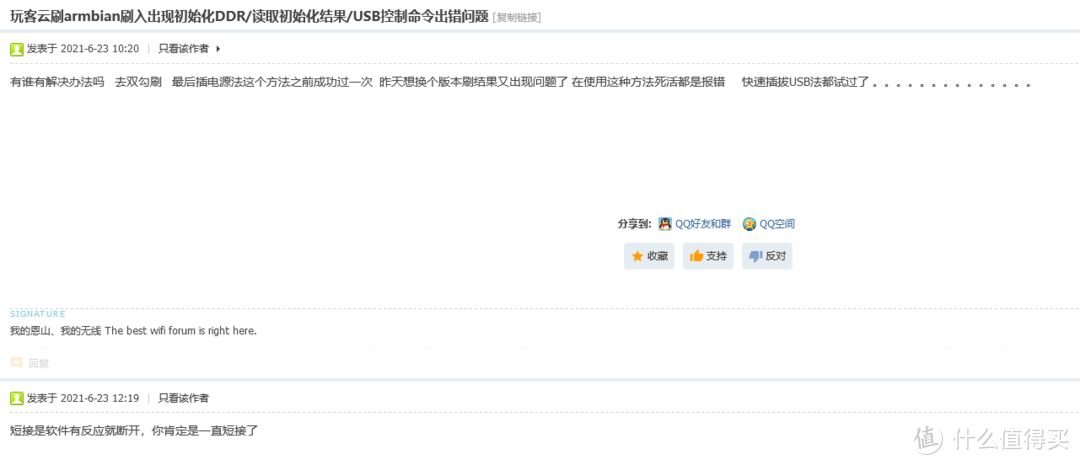 这是某知名讨论路由论坛的截图
这是某知名讨论路由论坛的截图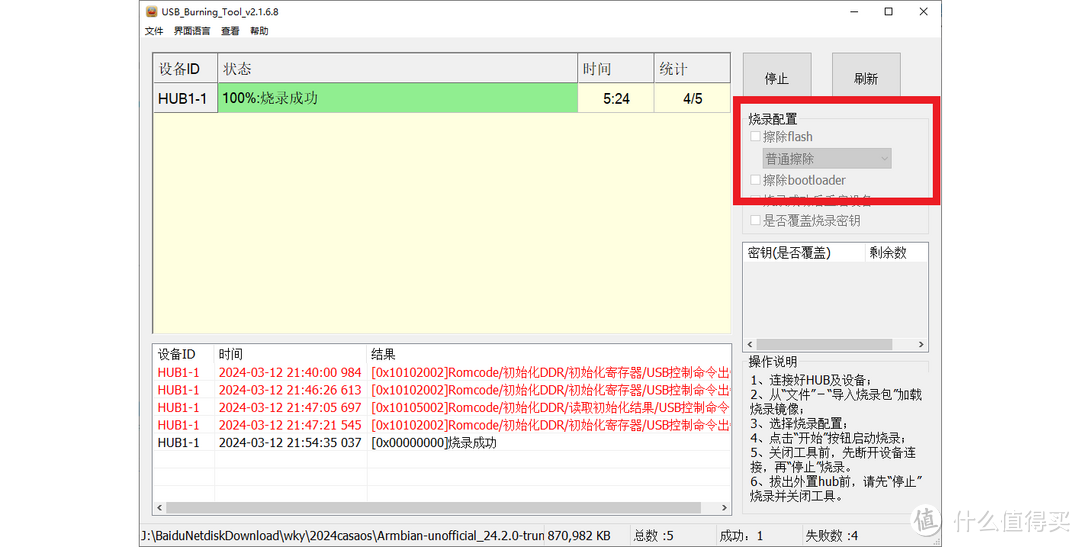 注意红框位置我没有勾选
注意红框位置我没有勾选安装系统
借用张大妈发过文章的这个大佬的话,先刷入armbian系统,再安装casaos。armbian是linux系统,而casaos是部署在linux系统上具有web界面的nas软件。
刚才我们仅仅是把玩客云的系统改成了armbian,下面需要安装casa os系统了。
下面理论上就简单多了,先通过路由后台界面查找到玩客云的IP地址,用Shell软件进入。
我用刷机包里面提供的putty,也可以用FinalShell,反正区别不大。
用户名是root密码是1234,登录后要求修改root密码,输入密码自己的密码就行了,然后输入两次新密码。设置成功会要求新建用户,不用新用户,按ctrl c会中断。
先更改时区
1.验证时区 date -R
2.复制文件 cp /usr/share/zoneinfo/Asia/Shanghai /etc/localtime
3再次检查时间 date -R
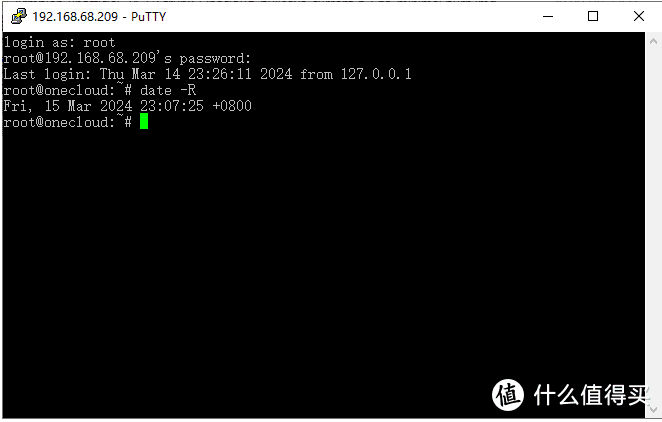 更改时区
更改时区下面一步很重要,有的教程会说直接安装casa OS,有的教程会让你加载硬盘,然后格式化啥的。这是我踩的第一个坑,格式化我多年的学习资料。
我经过实践发现先不装硬盘,也不直接安装,先要换源。这是第二个坑,没换源直接安装了,会发现速度奇慢无比,最后会安装不成功。
啥是换源呢,就是系统软件源文件在歪果,更换成国内的服务器下载。
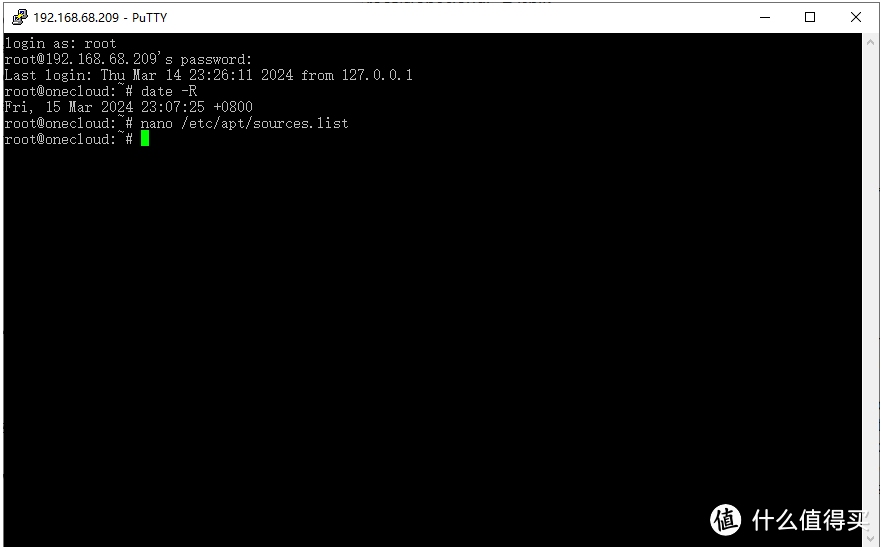 换源
换源先输入nano /etc/apt/sources.list
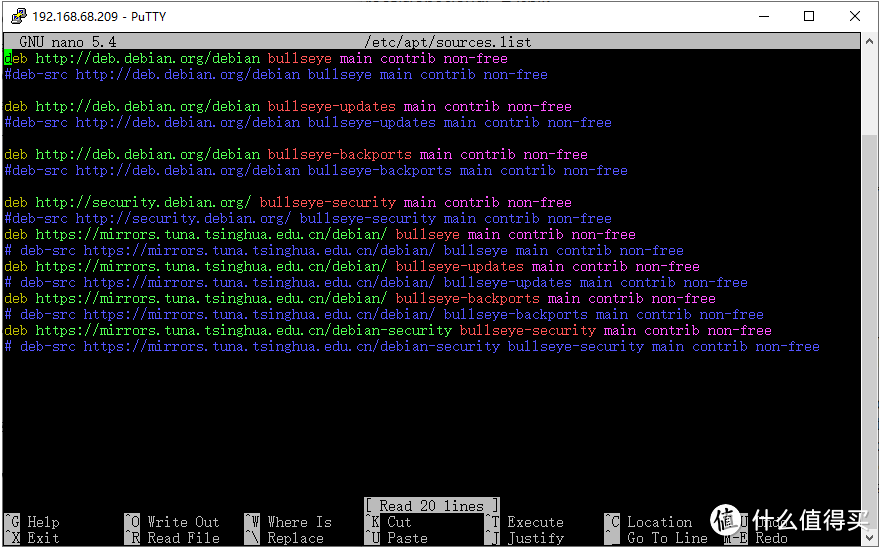 输入源
输入源这是需要更换的源
deb https://mirrors.tuna.tsinghua.edu.cn/debian/ bullseye main contrib non-free
# deb-src https://mirrors.tuna.tsinghua.edu.cn/debian/ bullseye main contrib non-free
deb https://mirrors.tuna.tsinghua.edu.cn/debian/ bullseye-updates main contrib non-free
# deb-src https://mirrors.tuna.tsinghua.edu.cn/debian/ bullseye-updates main contrib non-free
deb https://mirrors.tuna.tsinghua.edu.cn/debian/ bullseye-backports main contrib non-free
# deb-src https://mirrors.tuna.tsinghua.edu.cn/debian/ bullseye-backports main contrib non-free
deb https://mirrors.tuna.tsinghua.edu.cn/debian-security bullseye-security main contrib non-free
# deb-src https://mirrors.tuna.tsinghua.edu.cn/debian-security bullseye-security main contrib non-free
输入完成后,按Ctrl+X退出,然后输入Y保存,回车退出。
输入apt update更新一下。
下面就是安装CASAOS,只有这条命令
wget -qO- https://get.casaos.io | bash
等待,跑码就行了。
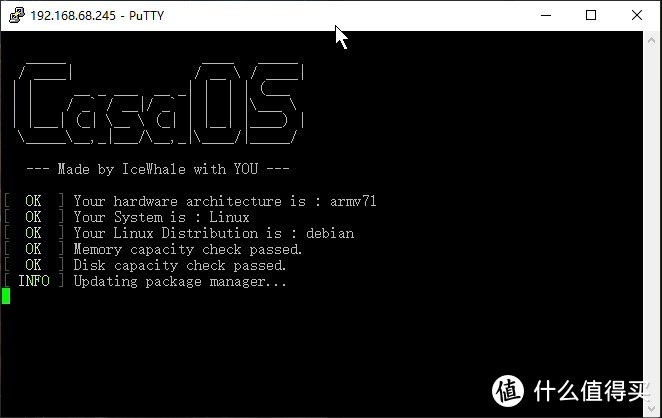
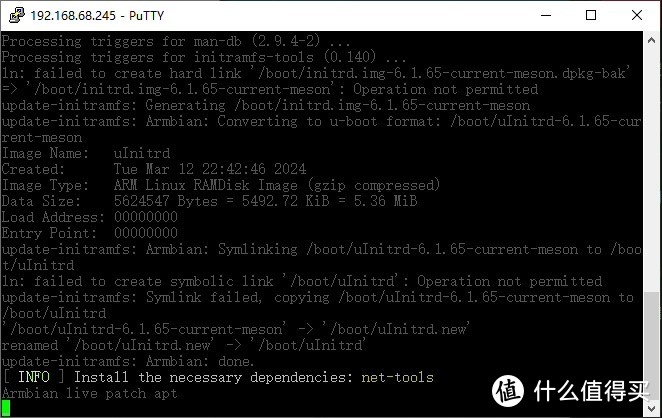
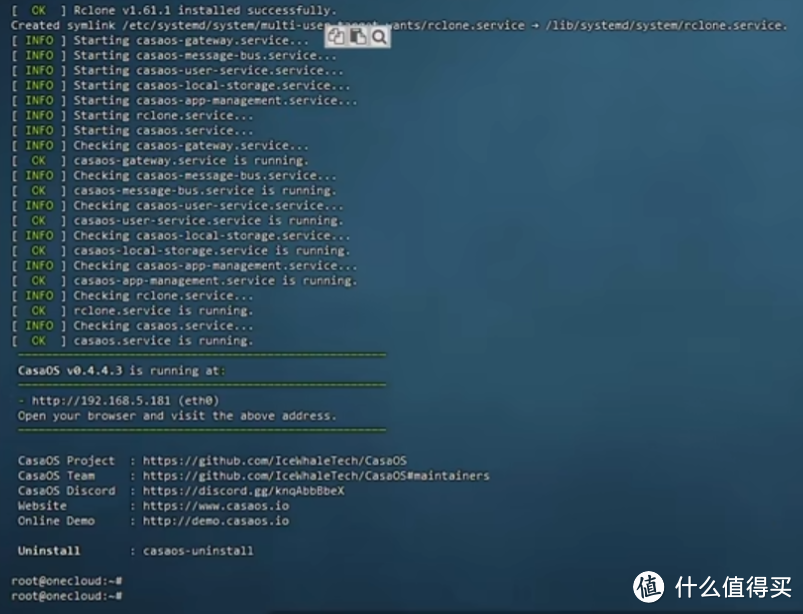 安装成功的截图
安装成功的截图跑码结束我没有截图,在这儿借用B站视频图,侵权删除。
接下来在浏览器输入IP地址就可以进入系统了。
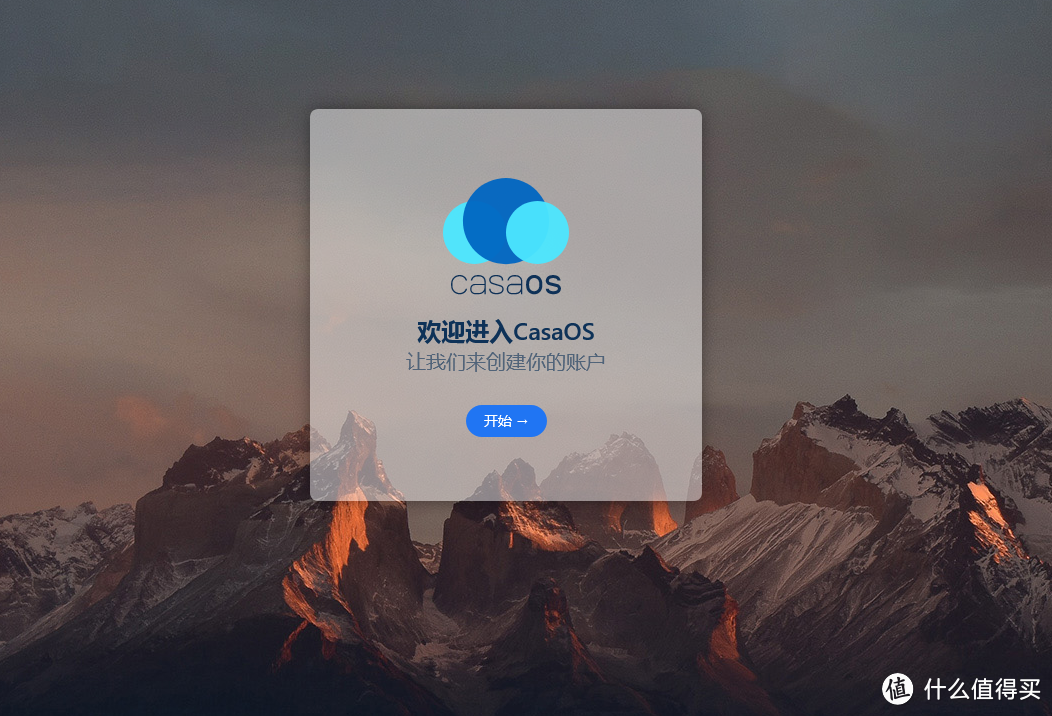 第一次进入系统
第一次进入系统由于玩法太多,我只需要下载器,所以只安装了一个qBit,我只放这个代码,需要自取。
商店里面的不支持ARM32了,所以需要命令行安装。
安装好casa OS我们可以在UI界面直接进入命令行,而不用通过第三方软件putty了。如下图。
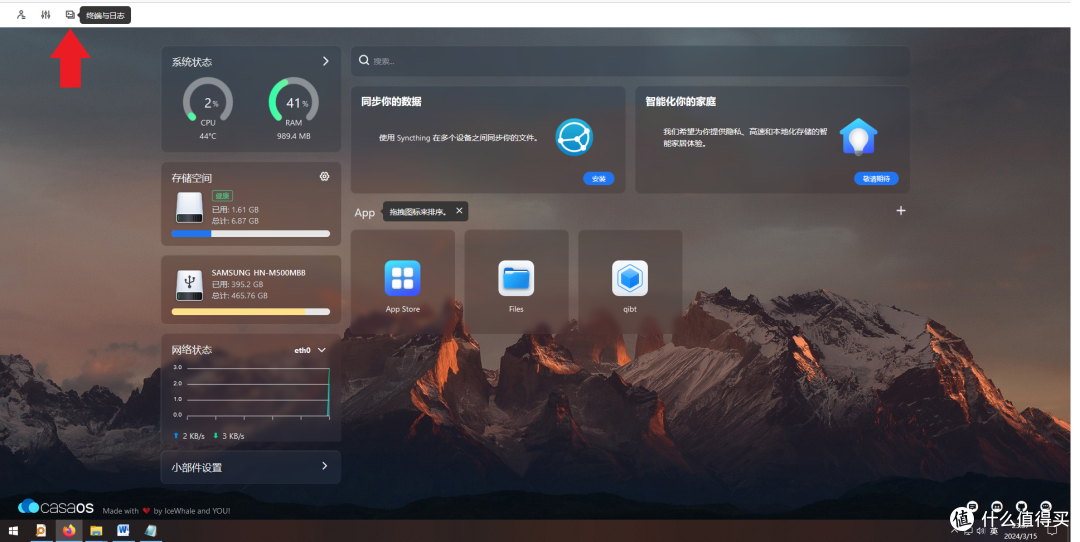 终端
终端我们运行安装qb的命令:
apt install qbittorrent-nox
等待命令执行完即可。
安装完成后,我们创建qBittorrent这个服务,方便设置开机自启。
执行如下命令:
nano /etc/systemd/system/qbittorrent.service
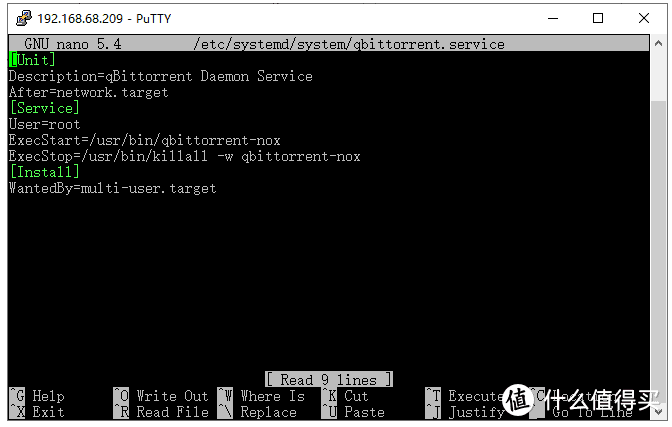
然后将下面的内容粘贴并保存:
[Unit]
Description=qBittorrent Daemon Service
After=network.target
[Service]
User=root
ExecStart=/usr/bin/qbittorrent-nox
ExecStop=/usr/bin/killall -w qbittorrent-nox
[Install]
WantedBy=multi-user.target
按照上面方法保存
执行下面的命令更新服务:
systemctl daemon-reload
这是关于这个软件常用的命令
启动qb
service qbittorrent start
关闭qb
service qbittorrent stop
查看qb状态
service qbittorrent status
开机自启
systemctl enable qbittorrent
关闭开机自启
systemctl disable qbitorrent
下面接入移动硬盘,输入下面代码,可以开放移动硬盘的权限。
chmod -R 777 /mnt
访问如下地址:
玩客云的IP:8080(例如192.168.1.200:8080),进入WebUI,用户名admin,密码adminadmin,可以自行修改密码的。
最后再说一个灯光秀,看惯了正常运行的蓝光,刚刷完机是红光有点不习惯,我们也可以改的。
可修改LED灯颜色 0为关闭, 1为开启。
配置即时生效:【蓝色】
echo 0 > /sys/class/leds/onecloud:red:alive/brightness
echo 0 > /sys/class/leds/onecloud:blue:alive/brightness
echo 0 > /sys/class/leds/onecloud:green:alive/brightness
配置永久生效:【蓝色】
vi /sys/class/leds/onecloud:blue:alive/brightness
1
vi /sys/class/leds/onecloud:red:alive/brightness
0
vi /sys/class/leds/onecloud:green:alive/brightness
0
注:配置永久生效在我这儿无效。
最后总结一下:
我一共折腾了三个晚上,第一个晚上没用双公头线,失败了,没有继续尝试。
几天后的第二个晚上刷机成功,我不能说别的网友的经验是错的,我只能说我这样的操作对于我这台机器是可行的。如果出现错误,可以多度娘,或者把我上面的经验多排列组合几次,十多次算正常吧。
接下来的操作没什么了,如果安装casa OS出现错误,可以重新输入安装命令再装,我看不懂代码,貌似是接着上次继续安装的。我就是第一次安装到docker时候卡住了,过一会报错,我重新输入安装命令后成功了,目前没出问题。
最后祝各位网友都能刷机成功,有问题评论区讨论。
作者声明本文无利益相关,欢迎值友理性交流,和谐讨论~

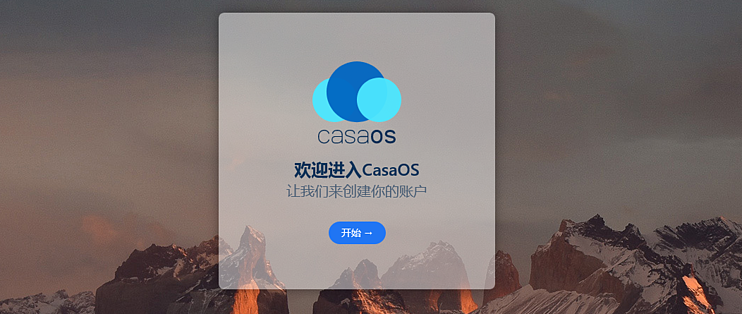








































































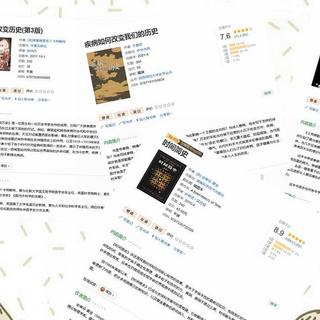
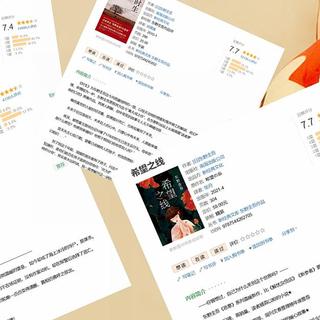



























知志
主要用途就三点:1、能远程下载电影到本地硬盘(非强诉书);2、手机内存小,打开客户端APP可以无线自动备份手机里的照片和视频(主要是拍娃)到本地硬盘,不用有线连接,省事(强诉求);3、多个设备(手机,平板,电视,投影仪)在有网的地方就能读取硬盘内容,方便家里看动画片和电影(强诉求);
校验提示文案
淮安小霸王
校验提示文案
哪样划得着
校验提示文案
值友4251378524
校验提示文案
用户昵称注册
校验提示文案
macbex
校验提示文案
空州古
校验提示文案
cleemaos
校验提示文案
非让我改昵称
校验提示文案
PP522
校验提示文案
dbh3380
校验提示文案
值友4723373770
校验提示文案
鲁太师
chmod -R 777 /mnt
接入移动硬盘是什么意思
校验提示文案
硬着来
校验提示文案
阿伟qhd
校验提示文案
juiom
校验提示文案
跳跃得小鱼
校验提示文案
nineten
校验提示文案
值友3599023454
校验提示文案
熊仔爆刷的什么值得买
校验提示文案
Russel
校验提示文案
国家超一级抬杠运动员
校验提示文案
Russel
校验提示文案
冉工
校验提示文案
值友3125967028
校验提示文案
只能说一般
校验提示文案
值友5783594851
校验提示文案
知志
主要用途就三点:1、能远程下载电影到本地硬盘(非强诉书);2、手机内存小,打开客户端APP可以无线自动备份手机里的照片和视频(主要是拍娃)到本地硬盘,不用有线连接,省事(强诉求);3、多个设备(手机,平板,电视,投影仪)在有网的地方就能读取硬盘内容,方便家里看动画片和电影(强诉求);
校验提示文案
哒哒的梦想
校验提示文案
熊仔爆刷的什么值得买
校验提示文案
值友5671166757
校验提示文案
值友6610061241
校验提示文案
值友1955667920
校验提示文案
宽窄巷子
校验提示文案
优秀评论员
校验提示文案
值友4138290567
校验提示文案
值友3599023454
校验提示文案
我是你的小黄瓜
校验提示文案
玖月28
校验提示文案
new兔
校验提示文案